Maltego é um dos frameworks OSINT mais famosos para reconhecimento pessoal e organizacional. É uma ferramenta GUI que fornece a capacidade de coletar informações sobre qualquer indivíduo, extraindo as informações que estão publicamente disponíveis na internet por diferentes métodos. O Maltego também é capaz de enumerar o DNS, forçar o DNS normal e coletar os dados das mídias …
Maltego – A poderosa ferramenta de coleta de informações
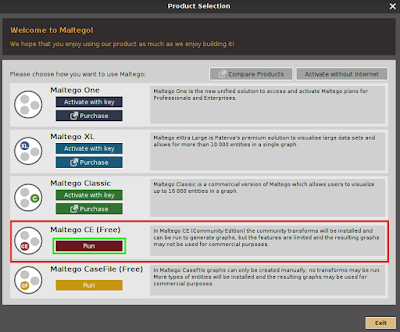
Maltego é um dos frameworks OSINT mais famosos para reconhecimento pessoal e organizacional. É uma ferramenta GUI que fornece a capacidade de coletar informações sobre qualquer indivíduo, extraindo as informações que estão publicamente disponíveis na internet por diferentes métodos. O Maltego também é capaz de enumerar o DNS, forçar o DNS normal e coletar os dados das mídias sociais em um formato facilmente legível.
Como vamos usar o Maltego em nosso teste de penetração baseado em objetivos ou exercício de equipe vermelha? Podemos utilizar essa ferramenta no desenvolvimento de uma visualização dos dados que coletamos. A edição comunitária do Maltego vem com o Kali Linux .
As tarefas no Maltego são nomeadas como transformações. As transformações vêm embutidas na ferramenta e são definidas como scripts de código que executam tarefas específicas. Existem também vários plugins disponíveis no Maltego, como o conjunto de ferramentas SensePost, Shodan, VirusTotal, ThreatMiner e assim por diante. A Maltego oferece ao usuário informações inéditas. Informação é alavanca. Informação é poder. A informação é Maltego.
O que o Maltego faz?
Maltego é um programa que pode ser usado para determinar as relações e ligações do mundo real entre:
- Pessoas
- Grupos de pessoas (redes sociais)
- Empresas
- Organizações
- Sites
- Infraestrutura de internet como:
- Domínios
- Nomes DNS
- Blocos de rede
- Endereços IP
- Afiliações
- Documentos e arquivos
Maltego é fácil e rápido de instalar – ele usa Java, então roda em Windows, Mac e Linux.
A Maltego fornece uma interface gráfica que torna a visualização dessas relações instantânea e precisa – possibilitando a visualização de conexões ocultas. Usando a interface gráfica do usuário (GUI), você pode ver os relacionamentos facilmente – mesmo que estejam a três ou quatro graus de distância.
O Maltego é único porque usa uma estrutura poderosa e flexível que possibilita a personalização. Como tal, a Maltego pode ser adaptada às suas necessidades únicas.
O que a Maltego pode fazer por nós?
O Maltego pode ser usado para a fase de coleta de informações de todos os trabalhos relacionados à segurança. Isso economizará nosso tempo e permitirá que você trabalhe com mais precisão e inteligência.
Maltego nos ajuda em seu processo de pensamento, demonstrando visualmente links interconectados entre os itens pesquisados.
A Maltego fornece-nos uma pesquisa muito mais poderosa, dando-lhe resultados mais inteligentes.
Se o acesso a informação “oculta” determina o seu sucesso, a Maltego pode ajudar-nos a descobri-la.
Configurando o Maltego no Kali Linux
A maneira mais fácil de acessar este aplicativo é digitar maltego em nosso Terminal, também podemos abri-lo no menu Kali Linux Application.
maltegoApós a primeira vez que abrimos o Maltego, ele nos mostrará a página de seleção de produtos, onde podemos comprar várias versões do Maltego, mas a edição comunitária do Maltego é gratuita para todos, então escolhemos (Maltego CE) e clicamos em executar, como mostrado em a captura de tela a seguir:
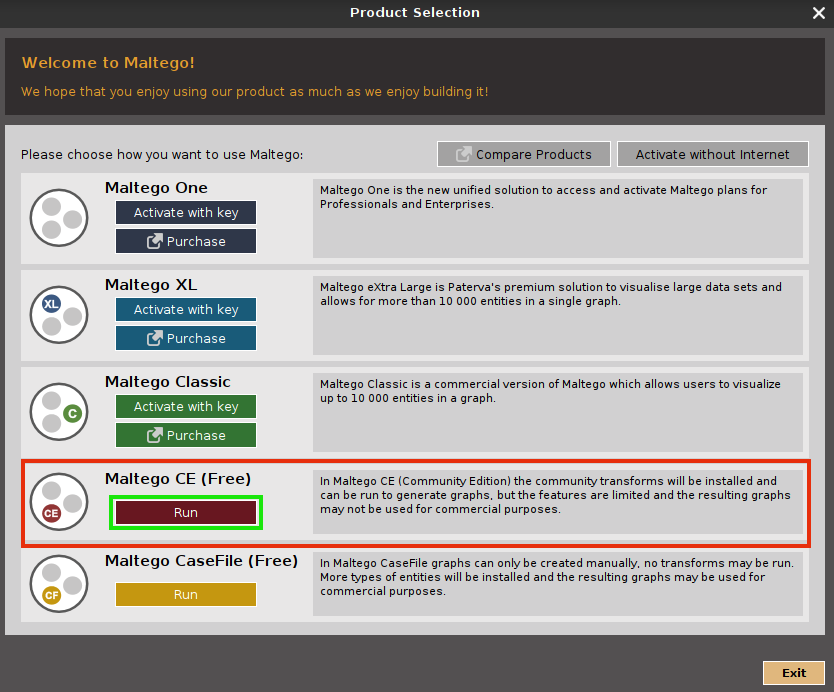
Após clicar em “RUN”, teremos a janela de configuração do Maltego. Aqui precisamos fazer o login e configurar nosso Maltego pela primeira vez. Primeiro, precisamos aceitar os termos e condições da Maltego, como podemos ver na captura de tela a seguir:
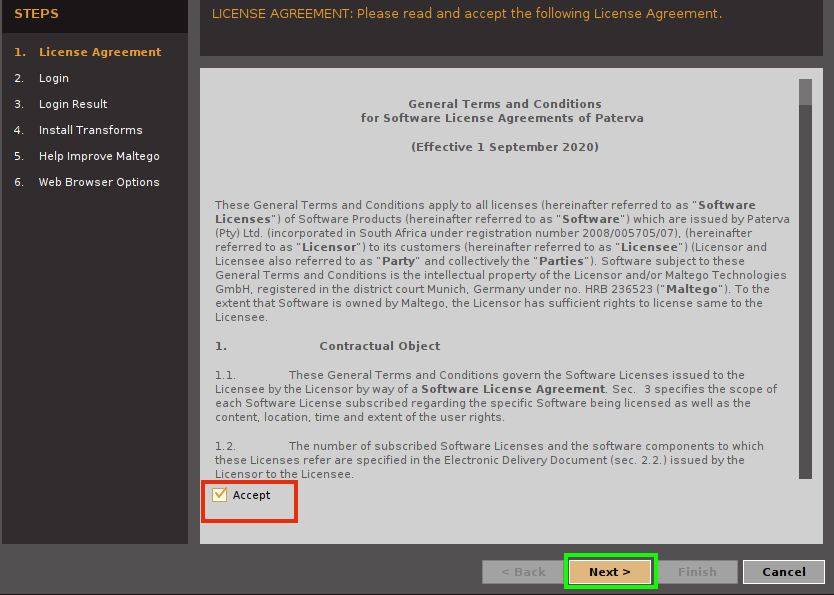
Na captura de tela acima podemos ver que marcamos ✅ a caixa “Aceept” e clicamos em “Next”.
Depois disso, temos uma tela de login que podemos ver na captura de tela a seguir: Na captura de tela acima, podemos ver a nota “LOGIN: Faça login para usar a versão online gratuita do Maltego. Então, precisamos fazer login aqui. Mas antes disso precisamos Registrar para criar nossa credencial. Precisamos clicar em “register here”, e a página de registro será aberta em nosso navegador, ou podemos clicar aqui para ir para a mesma página de registro.
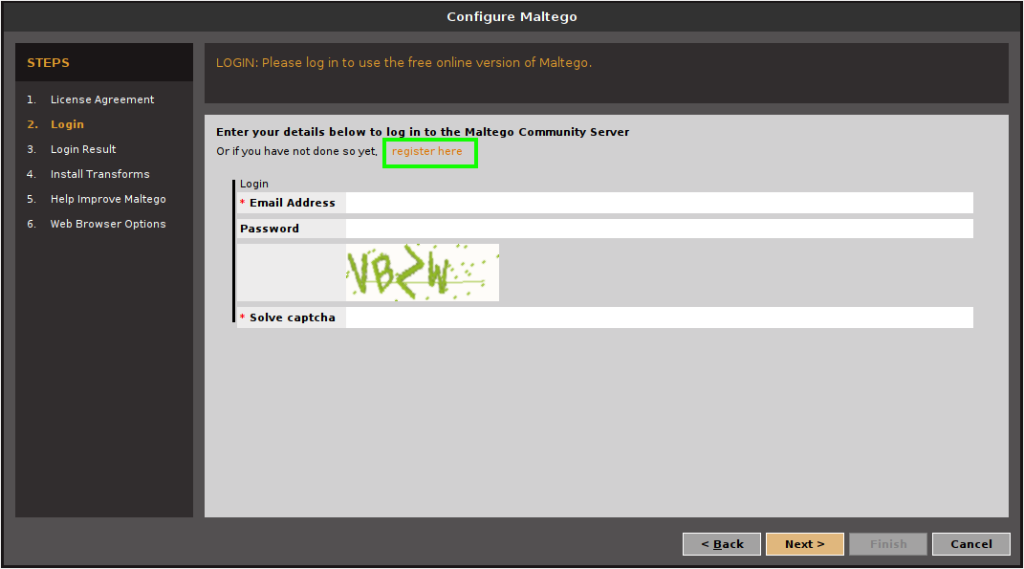
Aqui precisamos preencher tudo, então eles enviam o link de ativação em nosso endereço de e-mail fornecido. Por motivos de segurança, estamos usando serviços de e-mail temporário e recebemos nosso e-mail de ativação e o ativamos. Depois de ativá-lo, precisamos fazer o login do Maltego.
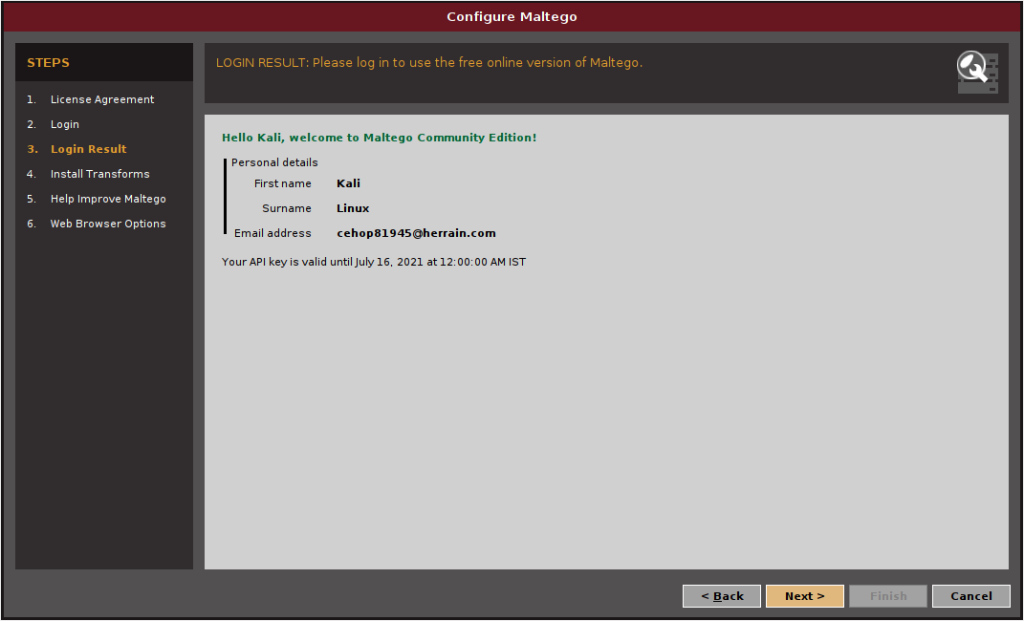
Em seguida, basta clicar em “Next”, “Next”, “Next”, e nosso Maltego se abrirá na nossa frente, como podemos ver na captura de tela a seguir.
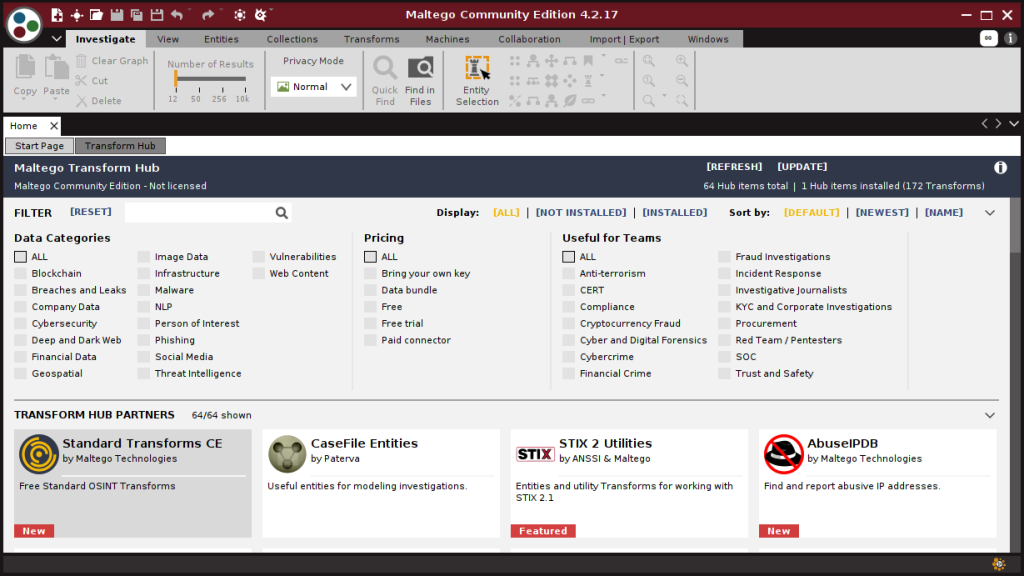
Executando Maltego no Kali Linux
Agora estamos prontos para usar o Maltego, navegando até “Machines” na pasta Menu e clicando em “Run Machine”; e então, poderemos iniciar uma instância do motor Maltego. Mostrado na captura de tela a seguir:
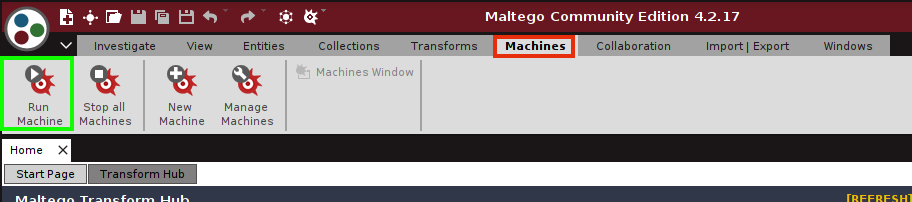
Depois disso, obtivemos uma lista de opções disponíveis nas máquinas públicas Maltego:
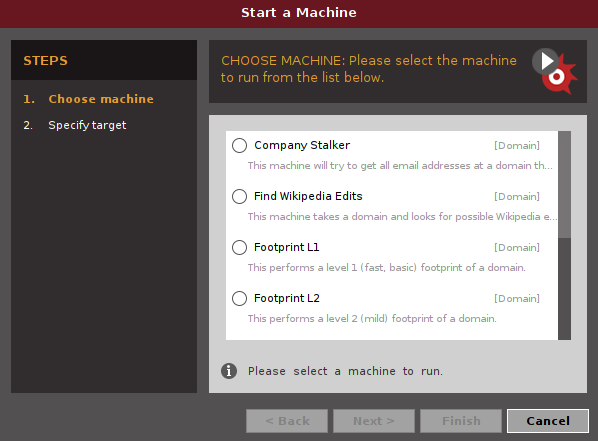
Normalmente, quando selecionamos os Maltego Public Servers, teremos as seguintes seleções de máquina:
- Company Stalker: Para obter todos os endereços de e-mail de um domínio e ver qual deles resolve nas redes sociais. Também baixa e extrai metadados dos documentos publicados na internet.
- Find Wikipedia Edits: essa transformação procura o alias das edições da Wikipedia e pesquisa o mesmo em todas as plataformas de mídia social.
- Footprint L1: Executa os footprints básicos de um domínio.
- Footprint L2: Executa footprints de nível médio de um domínio.
- Footprint L3: Mergulho profundo intenso em um domínio, normalmente usado com cuidado, pois consome todos os recursos.
- Footprint XXL: Isso funciona em grandes alvos, como uma empresa que hospeda seus próprios data centers, e tenta obter a pegada examinando os registros da estrutura de política do remetente (SPF) esperando por netblocks, bem como DNS delegado reverso para seus servidores de nomes.
- Person – Email Address: Para obter o endereço de e-mail de alguém e ver onde ele é usado na internet. A entrada não é um domínio, mas sim um endereço de e-mail completo.
- URL to Network and Domain Information: essa transformação identificará as informações de domínio de outros TLDs. Por exemplo, se fornecermos www.google.com, ele identificará www.google.us, google.co.in e assim por diante.
Os especialistas em segurança cibernética geralmente começam com “Footprint L1” para obter uma compreensão básica do domínio e seus subdomínios potencialmente disponíveis e endereços IP relevantes. É muito bom começar com essas informações como parte da coleta de informações, no entanto, os pentesters também podem utilizar todas as outras máquinas, conforme mencionado anteriormente, para atingir seu objetivo.
Uma vez que a máquina é selecionada, precisamos clicar em “Next” e especificar um domínio, por exemplo google.com. A captura de tela a seguir fornece a visão geral de google.com.
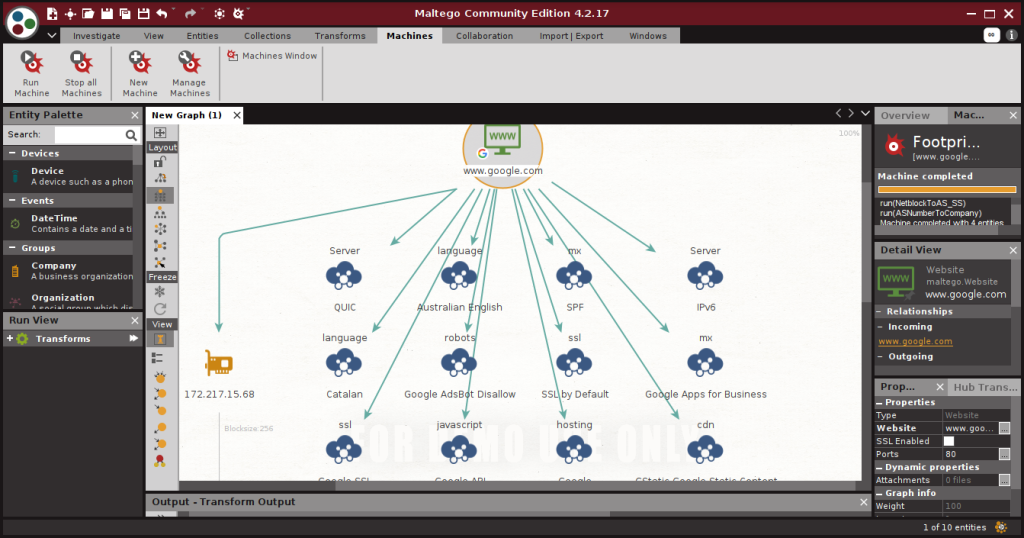
No lado superior esquerdo da captura de tela acima, veremos a janela Paleta. Na janela Paleta, podemos escolher o tipo de entidade para a qual você deseja coletar as informações. A Maltego divide as entidades em seis grupos da seguinte forma:
- Dispositivos como telefone ou câmera.
- Infraestrutura como AS, nome DNS, domínio, endereço IPv4, registro MX, registro NS, netblock, URL e site.
- Locais na Terra.
- Teste de penetração, como construído com tecnologia.
- Pessoal, como alias, documento, endereço de e-mail, imagem, pessoa, número de telefone e frase.
- Rede social como objeto do Facebook, entidade do Twitter, afiliação do Facebook e afiliação do Twitter.
Se clicarmos com o botão direito do mouse no nome de domínio, veremos todas as transformações que podem ser feitas no nome de domínio:
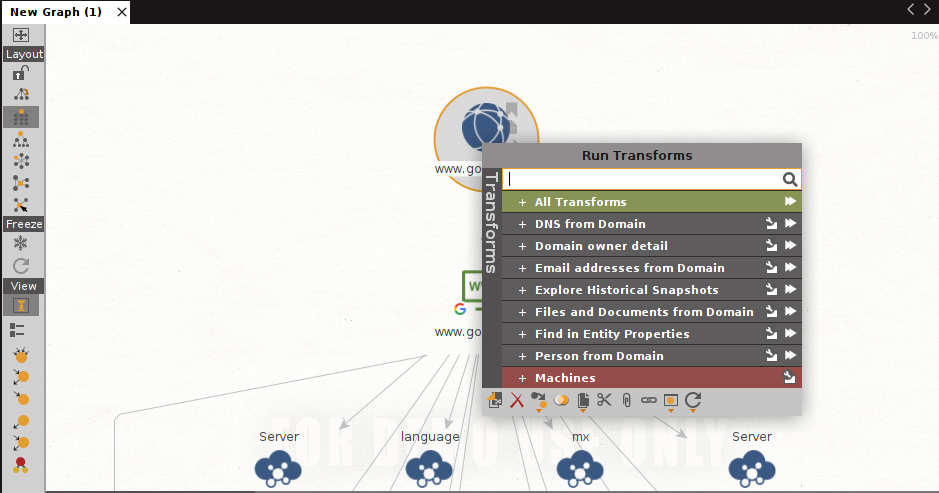
- DNS do domínio.
- Dados do proprietário do domínio.
- Endereços de e-mail do domínio.
- Arquivos e documentos do domínio.
- Outras transformações, como Para Pessoa, Para Números de Telefone e Para Site.
- Tudo transforma.
Se quisermos alterar o domínio, você precisa primeiro salvar o gráfico atual. Para salvar o gráfico, clique no ícone Maltego e selecione Salvar. O gráfico será salvo no formato de arquivo gráfico Maltego ( .mtgx ).
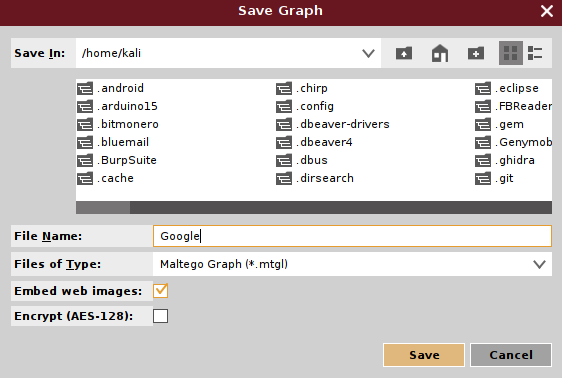
Em seguida, para alterar o domínio, basta clicar duas vezes no domínio existente e alterar o nome do domínio.
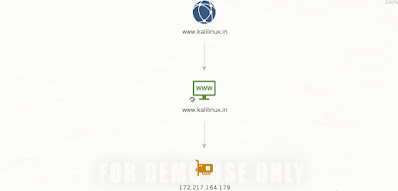
É assim que Maltego funciona em nosso sistema Kali Linux . Esta é uma ferramenta de coleta de informações baseada em GUI muito forte que vem carregada com o Kali Linux.








